Cómo cerrar Messenger: Guía paso a paso y soluciones a problemas comunes
Messenger se ha convertido en una herramienta esencial de comunicación para millones de usuarios en todo el mundo. Sin embargo, a pesar de su popularidad y facilidad de uso, muchos aún se encuentran con el dilema de cómo cerrar sesión o desactivar la aplicación de manera efectiva. Si eres uno de ellos, has llegado al lugar correcto.
En este artículo, te ofreceremos una guía detallada paso a paso sobre cómo cerrar Messenger, además de proporcionarte soluciones a los problemas más comunes que los usuarios enfrentan al intentar hacerlo.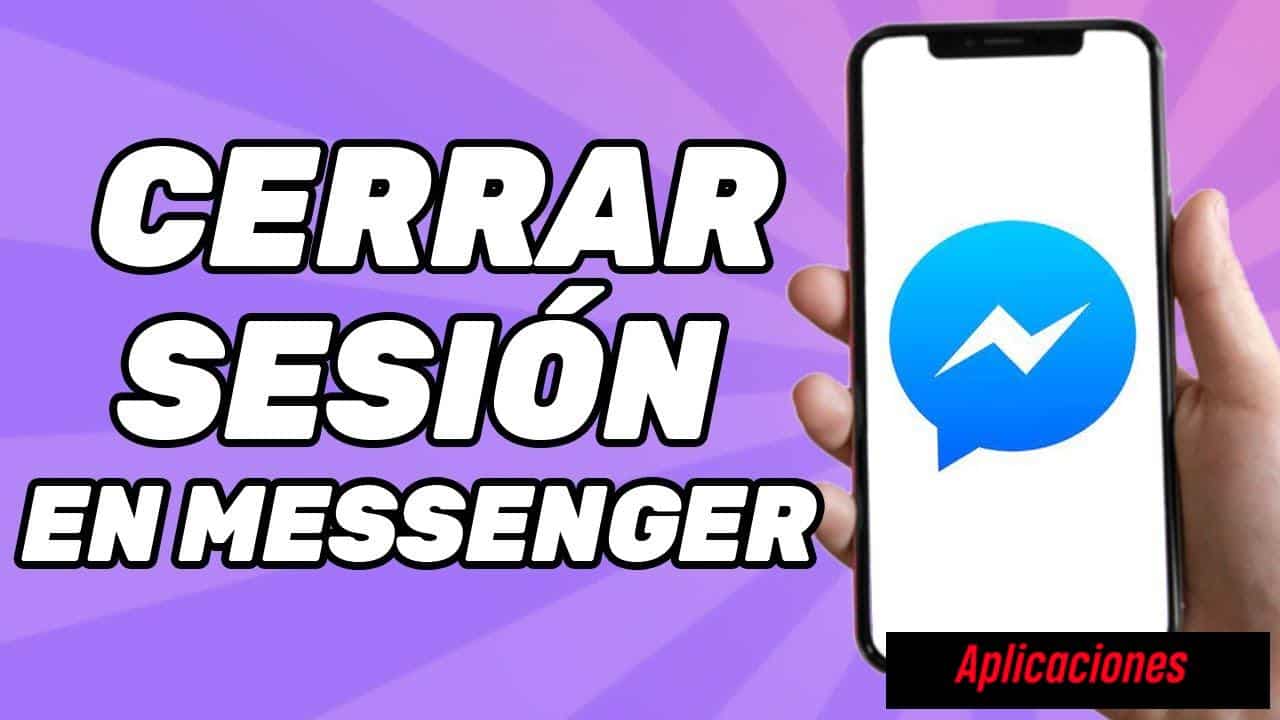
Ya sea por razones de privacidad, seguridad o simplemente para desconectar, aprender a gestionar tu sesión en Messenger es esencial en el mundo conectado de hoy.
¿Por qué es importante saber cerrar sesión en Messenger?
En un mundo donde la privacidad digital es cada vez más valorada, saber cómo cerrar sesión en aplicaciones como Messenger se vuelve esencial. Messenger, siendo una extensión de Facebook, almacena una gran cantidad de información personal y conversaciones privadas.
Dejar nuestra sesión abierta, especialmente en dispositivos compartidos o públicos, puede exponer nuestra información a terceros no deseados. Además, cerrar sesión regularmente es una práctica recomendada para proteger nuestra cuenta de posibles hackeos o accesos no autorizados.
Pasos para cerrar sesión en Messenger desde el móvil
La comodidad de tener Messenger al alcance de la mano en nuestros dispositivos móviles es innegable. Sin embargo, esta facilidad también conlleva la responsabilidad de garantizar que nuestra información personal esté segura.
A continuación, te guiaremos a través de los pasos específicos para cerrar sesión en Messenger desde diferentes sistemas operativos móviles.
Cerrar sesión en Messenger desde Android
Android, con su amplia variedad de dispositivos y personalizaciones, sigue siendo uno de los sistemas operativos más populares del mundo. Si eres usuario de Android, sigue estos pasos para cerrar sesión en Messenger:
- Abre la aplicación Messenger.
- Toca tu foto de perfil en la esquina superior izquierda.
- Desplázate hacia abajo y selecciona "Cerrar sesión".
- Confirma tu decisión y habrás cerrado sesión exitosamente.
Cerrar sesión en Messenger desde iPhone
Los usuarios de iPhone valoran la simplicidad y seguridad que ofrece iOS. A continuación, te mostramos cómo cerrar sesión en Messenger desde tu dispositivo Apple:
- Inicia la aplicación Messenger.
- Haz clic en tu imagen de perfil situada en la esquina superior izquierda.
- Busca la opción "Cerrar sesión" y tócala.
- Confirma y estarás fuera de tu cuenta.
¿Cómo salir de la cuenta de Messenger en iPhone?
Aunque el proceso es bastante directo, algunos usuarios pueden encontrar dificultades debido a actualizaciones o cambios en la interfaz. Si no ves la opción "Cerrar sesión" directamente, es posible que debas acceder a "Configuración de la cuenta" o "Privacidad" dentro de la aplicación para encontrar esta opción.
Recuerda siempre mantener tu aplicación actualizada para garantizar que estés utilizando las últimas características de seguridad y privacidad disponibles.
Desactivar Messenger: ¿Qué significa y cómo hacerlo?
Desactivar Messenger no es lo mismo que cerrar sesión. Al desactivar, estás poniendo tu cuenta en un estado de "inactividad", lo que significa que mientras tu perfil permanece intacto, temporalmente no aparecerás en línea y no podrás enviar ni recibir mensajes.
Es una opción ideal para aquellos que desean un descanso de la aplicación sin perder sus conversaciones o contactos. A continuación, te explicamos cómo desactivar Messenger y las implicaciones de hacerlo en relación con tu cuenta de Facebook.
¿Cómo desactivar Messenger desde el celular?
Desactivar Messenger desde tu dispositivo móvil es un proceso sencillo, pero que varía ligeramente según el sistema operativo:
- Para Android:
- Abre la aplicación Messenger.
- Toca tu foto de perfil en la esquina superior izquierda.
- Ve a "Configuración de la cuenta" o "Privacidad".
- Busca la opción "Desactivar" y sigue las instrucciones en pantalla.
- Para iPhone:
- Inicia la aplicación Messenger.
- Haz clic en tu imagen de perfil en la esquina superior izquierda.
- Accede a "Configuración de la cuenta" o "Privacidad".
- Selecciona "Desactivar" y sigue los pasos indicados.
¿Puedo desactivar Messenger en Facebook?
Sí, es posible desactivar Messenger directamente desde tu cuenta de Facebook, pero es importante recordar que desactivar tu cuenta de Facebook no desactiva automáticamente Messenger. Para desactivar Messenger después de haber desactivado Facebook:
- Inicia sesión en Messenger con la misma cuenta de Facebook.
- Sigue los pasos anteriores para desactivar Messenger desde tu dispositivo móvil.
- Una vez que hayas desactivado ambos, ni tu perfil de Facebook ni tu cuenta de Messenger estarán activos, pero podrás reactivarlos en cualquier momento simplemente iniciando sesión nuevamente.
Problemas comunes al intentar cerrar sesión en Messenger
A pesar de que Messenger es una herramienta diseñada para ser intuitiva y fácil de usar, no está exenta de problemas técnicos o confusiones en su interfaz. Algunos usuarios han reportado dificultades al intentar cerrar sesión o desactivar la aplicación. A continuación, abordaremos los problemas más comunes y te ofreceremos soluciones prácticas para superarlos.
¿Por qué no puedo desactivar Messenger?
Existen varias razones por las que podrías tener problemas al intentar desactivar Messenger:
- Actualizaciones pendientes: A veces, las versiones desactualizadas de la aplicación pueden presentar fallos. Asegúrate de tener la última versión de Messenger instalada.
- Sesión iniciada en múltiples dispositivos: Si tienes tu cuenta abierta en varios dispositivos, es posible que debas cerrar sesión en todos ellos antes de poder desactivarla.
- Configuraciones de privacidad: Algunas configuraciones de privacidad en Facebook pueden impedir que desactives Messenger. Revisa las configuraciones de tu cuenta principal de Facebook.
- Problemas de servidor: En ocasiones, los servidores de Facebook pueden experimentar problemas temporales que afectan a Messenger.
Soluciones a problemas frecuentes al cerrar sesión
Si enfrentas dificultades al intentar cerrar sesión en Messenger, aquí te ofrecemos algunas soluciones:
- Reinicia la aplicación: Cierra Messenger completamente y vuelve a abrirlo. A veces, un simple reinicio puede resolver problemas menores.
- Borra los datos y caché de la aplicación: En Android, ve a "Configuración" > "Aplicaciones" > "Messenger" > "Almacenamiento" y toca "Borrar caché" y "Borrar datos". En iPhone, puedes intentar desinstalar y reinstalar la aplicación.
- Desinstala y reinstala Messenger: A veces, una instalación fresca de la aplicación puede solucionar problemas persistentes.
- Verifica tu conexión a internet: Asegúrate de tener una conexión estable, ya que una red inestable puede causar problemas al intentar realizar acciones en la aplicación.
- Contacta con el soporte de Facebook: Si ninguno de los pasos anteriores funciona, puede ser útil contactar directamente con el soporte técnico de Facebook para obtener ayuda específica.
Consejos adicionales para gestionar Messenger
Messenger, más allá de ser una simple herramienta de mensajería, ofrece una serie de características y configuraciones que, cuando se utilizan correctamente, pueden mejorar significativamente tu experiencia y seguridad. Aquí te ofrecemos algunos consejos adicionales para gestionar Messenger de manera eficiente y segura.
Cómo cerrar sesión en todos tus dispositivos simultáneamente
Si alguna vez has perdido un dispositivo o simplemente quieres asegurarte de que nadie más tenga acceso a tus conversaciones, cerrar sesión en todos tus dispositivos es una medida de seguridad esencial. Sigue estos pasos:
- Inicia sesión en Facebook desde un navegador web.
- Ve a "Configuración" y selecciona "Seguridad e inicio de sesión".
- En la sección "Dónde has iniciado sesión", encontrarás una lista de todos los dispositivos donde tu cuenta está activa.
- Haz clic en "Ver todo" y luego selecciona "Cerrar sesión en todas las sesiones". Esto cerrará tu sesión de Facebook y Messenger en todos los dispositivos.
Privacidad y seguridad en Messenger: Lo que debes saber
La privacidad y la seguridad son fundamentales en cualquier plataforma de comunicación, y Messenger no es la excepción. Aquí hay algunas recomendaciones para mantener tus conversaciones seguras:
- Conversaciones secretas: Utiliza esta función para cifrar tus chats de extremo a extremo. Solo tú y la persona con la que estás chateando pueden ver el contenido.
- Aprobación de inicio de sesión: Activa esta función para requerir un código de seguridad cada vez que intentes iniciar sesión desde un dispositivo no reconocido.
- Revisar solicitudes de mensajes: Regularmente, verifica tu carpeta de solicitudes de mensajes para asegurarte de no recibir mensajes no deseados o potencialmente dañinos.
- Configuraciones de privacidad: Asegúrate de revisar y ajustar quién puede contactarte, quién puede ver tus historias y cómo se gestionan las solicitudes de amistad.
- Evita hacer clic en enlaces sospechosos: Si recibes un mensaje con un enlace de alguien que no conoces o si el contenido parece sospechoso, evita hacer clic en él.
Siguiendo estos consejos y manteniéndote informado sobre las últimas actualizaciones y características de seguridad, puedes garantizar que tu experiencia en Messenger sea segura y agradable.

Deja una respuesta